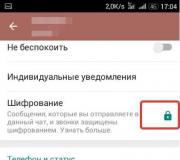Kuidas telefonist teavet välja tõmmata. Kontaktide taastamine purustatud ekraanil Samsung (USB-silumist pole)
See protsess ei tekita erilisi probleeme, kui vana telefon on töökorras, kuid enamasti ostetakse uus telefon pärast ebaõnnestunud kohtumist eelmise seadme asfaldiga. Mida teha, kui vanasse telefoni jääb elutähtsat teavet, kuid see ei tööta?
Androidi nutitelefonide puhul on võimalik andmeid varundada ja sünkroonida Google'i kontoga. "Seda võimalust ei tohiks unarusse jätta. Hoidke aadressiraamat Google'iga lingitud ja laske telefonil tehtud fotod automaatselt pilvemällu üles laadida ning seejärel saate oma isiklikele andmetele juurde pääseda mis tahes seadmest," märgib ekspert Jevgeni Ikonnikov kell Fly.
Pakume teie tähelepanu mitmele võimalusele vajalike andmete allalaadimiseks pooleldi elavas seadmes.
Süsteemimenüü kaudu
Kasutajateavet saab varundada täpsema käivitamisrežiimi kaudu. Alustamiseks sisestage telefoni microSD-kaart, mille maht on suurem kui telefoni sisemälu. Seejärel lülitage seade sisse, hoides toite- ja helitugevuse suurendamise nuppe. Teid suunatakse telefoni süsteemimenüüsse, mida saab juhtida keha nuppude abil puutetundliku ekraani osaluseta.
Valige menüü Süsteemitaaste, varundatud kasutajaandmete üksus. See alustab varukoopiate kopeerimist mälukaardile. Kui protsess on lõpule jõudnud, teisaldage kaart arvutisse ja leidke kaust varunduselaiendiga, mis pakitakse lahti pakkides 7zip arhiivijad, WinRAR või Advanced Backup Manager. Järgmisena näete kaustu, mis dubleerivad Androidi failisüsteemi ja db-i andmebaasivormingus faile, mis on avatud Microsoft Accessiga.
Arvutis failihalduri kaudu
See tee sobib kasutajatele, kelle telefonis on lubatud USB-silumine.
Laadige arendaja veebisaidilt alla rakendus MyPhoneExplorer ja installige see oma arvutisse, mis võimaldab teil telefoni juhtida personaalarvutist, sealhulgas töötada failisüsteemiga.
USB-kaabli abil ühendage nutitelefon arvutiga režiimis „Ainult laadimine”. Juhtme kaudu ühendamisel installitakse mobiilirakendus nutitelefoni automaatselt ilma puutetundliku ekraani kaudu kinnitamata. Arvuti telefoniga sünkroonimiseks vajutage klahvi F1, seejärel kopeerige mobiilseadme sisu arvutisse.
OTG kaabel
Mittetöötava puutetundliku ekraaniga nutitelefoni saate juhtimise tagasi anda, kui ühendate selle OTG-kaabli abil hiirega, enamik kaasaegseid seadmeid toetab seda funktsiooni. Pärast seda on teil kõik võimalused vajalike andmete väljavõtmiseks.
Sünkroonige oma aadressiraamat oma Google'i kontoga ja teil on sellele juurdepääs mis tahes seadmest. Laadige alla spetsiaalsed rakendused SMS-ide varundamiseks ja kõnelogid (SMS-i varundamine ja taastamine, kõnelogi varundamine ja taastamine). Arhiveerige MyBackup Pro abil oma fotod, süsteemi seaded, esitusloendid ja otseteed SD-kaardile.
Kui katkise ekraaniga telefon töötab ja võimaldab teil mällu juurde pääseda, on kontaktide taastamiseks mitu rohkem või vähem töötavat viisi.
Üks raskusi on telefoni ühendamine arvutiga, failidega manipuleerimiseks ja Android-failisüsteemile juurdepääsu saamiseks peate lubama USB-silumise. Muidugi on seda võimatu teha katkise ekraaniga telefonis või mittetöötavas puutetundlikus ekraanis.
Kirjeldame viisi, kuidas Samsungilt kontakte "tõmmata", lubamata USB-silumist. Selle lähenemise eeliseks on see, et te ei pea telefoni juurima, küsitavaid rakendusi installima.
Hoiatus... See meetod ei aita, kui USB-andmeedastus ei olnud telefonis algselt lubatud.
Samm-sammult juhised taastamiseks
Samsungi seadmete omanikel on vedanud - kontaktide taastamiseks ja varundamiseks on suurepärane tarkvara.
Vaja on vaid kahte Samsungi ametlikku programmi:
- Samsung Smart Switch on patenteeritud programm sõnumite, SMS-ide ja Androidi kasutajaandmete varukoopiate salvestamiseks arvutisse
- - töötab koos Smart Switchiga, selle funktsioonid on sarnased.
Tore, kui need programmid on juba installitud ja olete neid varem kasutanud. Kui ei, järgige täiendavaid juhiseid.
1) Laadige alla ja installige arvutisse Smart Switch ja Kies (mis tahes järjekorras).
2) Käivitage Smart Switch ja looge Androidi kasutajaandmete varukoopia.
Tähelepanu! Kui Smart Switchi ei installita, peate tõenäoliselt rakenduse alla laadima ka oma mobiilseadmesse. Selleks peate pärast Smart Switchi arvutisse installimist klõpsama ekraani keskel (teil palutakse kinnitada failide allalaadimine telefoni). Esimest korda ei pruugi seda teha, kuna toimingud viiakse läbi pimesi. Kui tegite kõik õigesti, lõpeb Smart Switchi installiprotsess edukalt.
3) Varukoopia - nimega Contact.spb - on saadaval aadressil C: \\ Users \\ [Kasutajanimi] \\ Documents.
4) Faili kontaktidega Contact.spb saab avada programmi Samsung Kies vahekaardil „Kontaktid“.
Suunake programm peamenüü kaudu failile, millel on arvutis olev kontaktide varukoopia. Nagu mainitud, on see saadaval aadressil C: \\ Users \\ [Kasutajanimi] \\ Documents \\ Backup \\.
5) Selle tulemusel kuvab Samsung Kies kõik telefoni salvestatud telefoninumbrid ja kontaktid, saate vaadata neid kogu seotud teabega.
6) Kontaktide salvestamiseks klõpsake nuppu "Salvesta kui .." ja valige salvestamiseks mugav vorming.
Saadaval on järgmised laiendid - .spb, .csv ja .vcf. Seda faili saab hõlpsasti teise mobiilseadmesse importida või Google'i kontaktidesse salvestada.
See viib kontaktide taastamise lõpule. Muide, samamoodi on mugav telefoniraamatust arvutis varukoopiaid teha. Soovitame teil seda regulaarselt teha.
Kui Samsungi kaubamärgiga tarkvara ei aidanud kontakte tagastada
Proovige ka kolmanda osapoole arendajatelt ühendust võtta -. Nende hulgas on nii tasulisi kui ka tasuta tööriistu. Need nõuavad juurjuurdepääsu tööle. Enamasti töötavad need ainult siis, kui seade töötab.
Kas teil on küsimusi? Küsige tagasisidevormi kaudu.
Kujutage ette olukorda: mõne õnnetuse tõttu kukkus teie nutitelefon või see purustati nii, et selle kuvar ei tööta. Pole üldse oluline, kuidas: see ei pruugi reageerida puudutamisele ega teabe kuvamisele (täielikult või osaliselt).
Kas sellest telefonist on võimalik olulist teavet salvestada? Kõigepealt räägime telefoniraamatust: lõppude lõpuks on kontaktandmebaasi käsitsi kogumine teine \u200b\u200bülesanne.
Andmete nutitelefonilt päästmise viisid
Kui teie nutitelefon ei reageeri ekraaniga manipuleerimisele, pole see veel lõpp. Kas arvuti või mõni muu seade on käe-jala juures? Siis on teil võimalus. Järgige ühte antud meetoditest.
Kasutage ADB-d (Android Debug Bridge)
Installige see programm arvutisse ja saate oma nutitelefoni USB kaudu ühendada ja seda arvutist juhtida. Oluline tingimus: see peab olema eelnevalt nutitelefonis.
Kui tingimused on täidetud, on lihtsaim viis mõjutatud telefon kaabli abil ühendada, helistada käsureale ja sisestada adb pull /data/data/com.android.providers.contacts/databases/contact2.db / home / user / phone_backup /kontaktandmebaasi faili arvutisse kopeerimiseks. Seejärel kopeerige see fail uue nutitelefoni vastavasse kausta.
MHL-i kaudu ühendage nutitelefoniga Bluetooth-hiir ja väline ekraan
See kompenseerib töötava ekraani puudumise. Selleks on aga vajalik, et hiire ühendus oleks juba eelkonfigureeritud ja riistvara tasemel toetataks MHL-tehnoloogiat. Seetõttu ei sobi selline leidlik meetod kellelegi.

Ekraani asendamine
Kõige kulukam ja pikem, kuid tõhusam viis: vahetage ekraan välja. Hea, kui teie mudel on populaarne: siis leiate selle varuosad igast korralikust teeninduskeskusest. Eksootiliste nutitelefonide puhul tuleb ekraan tellida suure tõenäosusega veebipoodide kaudu, sageli välismaalt. Kuid lõpuks ei pea te uue nutitelefoni jaoks raha kulutama.
Kui telefoni pole vaja
Enamasti pole nutitelefoni ennast kontaktide taastamiseks üldse vaja. Telefoniraamatu taastamiseks on vaja ainult teie Google'i kontot.
Lihtsaim viis telefoniraamatu leidmiseks on aadressil www.google.com/contacts. Sisselogimiseks vajate Google'i kontot, mida kasutasite oma telefonis. Lehe avamisega on teil juurdepääs kõigile kirjetele. Gmail võimaldab teil pääseda juurde ka oma telefoniraamatule.

Kui teie uus nutitelefon on kaasaegne Androidi mudel (samuti iPhone või Windows Phone), siis pole see üldse probleem. Selleks pole vaja vana nutitelefoni ega Google'i veebilehte. Algoritm on lihtne:
- leiate seadete jaotisest "Kontod"
- lisage sinna oma Google'i konto
- lülitage sünkroonimine sisse
- tehtud!

Ole valmis!
Kui teiega pole sellist häiret veel juhtunud, kuid soovite olla valmis üllatusteks, peaksite eelnevalt andmete salvestamise võimaluse eest hoolitsema. Selleks soovitame teha järgmisi meetmeid.
- Lubage USB-silumine Androidi seadetes. See on vajalik selleks, et vajadusel arvutist nutitelefonile juurde pääseda.
- Lülitage sisse serveri sünkroonimine (peamiselt Google'iga). Uue kontakti loomisel valige salvestamine mitte telefoni, vaid Google'i kontole.
- Tehke perioodiliselt kontaktide varukoopia .vcf-vormingus, mille saab hiljem taastada peaaegu igas telefonis. Androidi kaasaegsetes versioonides on sisseehitatud impordi- / ekspordivõimalused. Salvestage vastuvõetud fail mälukaardile, arvutisse või saatke see endale posti teel.
- Osta hea nutitelefoni ümbris! See vähendab mehaaniliste kahjustuste ohtu.
- Ja ärge unustage oma kõige olulisemad kontaktid SIM-kaardile salvestada. See on kiireim viis uue telefoni elu alustamiseks nullist.
Mu sõber, kui teie telefon on katki, tema ekraan on katki või isegi ta sukeldub vette, siis ei tohiks meelt heita, keegi pole selle eest kaitstud. Ükskõik, mis juhtub, on häid uudiseid, mis teevad teid õnnelikuks. Andmete taastamine teie katkisest iPhone'ist või Android-seadmest on olemas. Loe edasi ja saad teada.
Nutitelefoni talitlushäirete tüübid
Mobiiltelefoni kahjustamiseks on kaks võimalust: tarkvararike või riistvararike. Tarkvara talitlushäired võivad ilmneda juhul, kui telefon kukutatakse vette (välja arvatud juhul, kui olete Sony Xperia vees "hingava" omanik) või kui telefon pole hiljuti värskendusi saanud või kui operatsioonisüsteem on kahjustatud.
Tehnilised kahjustused tekivad siis, kui telefon on maha kukkunud, purustatud, märjaks saanud, visatud või peale astutud. Lõpuks tekitab see palju probleeme, ulatudes pragunenud ekraanidest ja karedatest kriimustustest kuni kõige halvemani, mis juhtuda võib - katkise peamise nupuni. Kodu«.
Mis oleks, kui ma kukutaksin telefoni vette?

Päästke vette lastud telefon, olgu see olukord nii hirmus kui tahes! Siin on juhised, mida teha, kui teie käes on märg telefon (kehtib nii iPhone'i kui ka Androidi kohta):
- Võtke telefon kiiresti veest välja
- Lülitage telefon kohe välja
- Võimaluse korral eemaldage aku ja SIM-kaart nii kiiresti kui võimalik.
- Kuivatage telefon põhjalikult rätiku või fööniga.
- Aega raiskamata tooge spetsialisti juurde
- Teie andmetele on lihtne juurde pääseda.
Kahjuks ei eemalda tuntud riisikuivatamise trikk telefonist vee sissetungist põhjustatud sisemist lühist. Lõppude lõpuks, kui seade oli vedeliku kokkupõrke hetkel sisse lülitatud, siis tõenäoliselt sattus vesi elektroonilise plaadi sisse ja põhjustas mitu lühist.
Ainus asi, mis vee poolt kahjustatud telefoni reaalselt ellu äratab, on reis meistri juurde või proovige sisemisi komponente ise parandada.
Märjalt telefonilt andmete saamiseks on palju võimalusi.
Kui telefon on Android-seadmega, saate andmete salvestamiseks SD-kaardi eemaldada, ühendada selle sülearvuti või tavalise arvutiga. Kuidas seda teha, saate googeldada, "kuidas SD-kaart eemaldada (telefonimudel)". Tingimusel, et olete oma failid sinna salvestanud, on endiselt võimalus neile juurde pääseda.
Mida teha, kui telefoni ekraan on pragunenud?

Pragunenud ekraan ei ole nii suur probleem kui veekahjustused või opsüsteemi pidevad probleemid.
See, kes pole proovinud sõnumeid lugeda näiteks kristallveebi kaudu, ei saa sellest aru. Sellise probleemi lahendamiseks võite oma telefoni saata Apple'i tehnilise toe spetsialistile. Teise võimalusena võib kellelgi olla mugavam teha kõike ise, oma "pööraste kätega", vastavalt veebisaidi juhistele https://ru.ifixit.com/
Kui teie Androidi puuteekraan on kahjustuste tõttu lakanud reageerimast, saate kasutada USB OTG-kaablit. Nutitelefoniga ühendatud kaabel võimaldab teil sellega ühendada muid seadmeid, kuni arvutihiir (kaasa arvatud).
Arvutihiire ühendamine telefoniga võimaldab teil oma telefoniga manipuleerida ja andmetele juurde pääseda. Telefoni ühilduvuse kohta USB OTG-kaabliga saate teada, kontrollides selle alt pakendeid või otsides Google'i abil vastust.
IPhone'i andmete taastamine
IPhone'i puuteekraanid kaotavad oma funktsionaalsuse harva pärast telefoni ekraani lõhenemist. Kuid nupp Kodu mõnikord ebaõnnestub. Kuid isegi kui kodunupp on katki, saate siiski oma iPhone'i kogu mälule juurde pääseda, kui lülitate sisse AssistiveTouch.
Eriomadus nimega Abistav puudutus, võimaldab teil oma iPhone'iga manipuleerida, kui teil on probleeme peamise nupu või žestide juhtimisega. Proovi seda. AssistiveTouchi lubamiseks oma iPhone'is peate:
- Avage seaded
- Minge kindrali juurde
- Valige Juurdepääsetavus
- Klõpsake nuppu AssistiveTouch
- Lükake AssistiveTouch lüliti asendisse Sees.

Funktsioonimenüü AssistiveTouch aktiveerib avalehe nupu puuteekraaniga versiooni ja juhatab teid juurdepääsu märguannete ja juhtimiskeskusele.
Andmeid saate iPhone'ist taastada nii seadme enda kui ka arvutis või sülearvutis sisalduva telefoni andmete varukoopia skannimisega. Kui olete oma telefoni iTunesiga kunagi sünkrooninud, leiate oma arvutist või sülearvutist iPhone'i varukoopia.
Andmete taastamine Androidilt
Andmete taastamiseks Androidist vajavad teie telefon administraatori õigusi. Juurdumine, nende õiguste saamise protsess, on väga sarnane iPhone'i vanglakaristusega. See võimaldab tõhusalt pääseda juurde kogu telefoni opsüsteemile. Niipea kui õigused on saadud, saate oma seadme arvutiga ühendada ja oma andmed taastada, kuid enne peate kõigepealt telefoni tootjalt küsima, kas see tühistab garantii.
26-01-2018
13 tundi 27 minutit
Sõnum:
Suur aitäh, muidu kavatsesin kontaktide nimel ekraani vahetada. Meetodid on ilmsed, kuid ma ei mõelnud neile ise)
11-11-2017
13 tundi 56 minutit
Sõnum:
mu telefon töötab hästi
07-04-2017
22 tundi 40 minutit
Sõnum:
Kui ekraan on katki, pole midagi näha. Kuidas kavatsete kopeerida?
16-04-2016
15 tundi 10 minutit.
Sõnum:
Tere! Kas oskate öelda, kas numbreid on võimalik taastada, kui need on telefonis ja ekraan on katki?
07-04-2016
17 tundi 11 minutit
Sõnum:
palun aidake mind palun. Minu telefoni ekraan on katki, ma lihtsalt ei näe seda. Laadisin alla rakenduse Nokia PS Suite, kuid telefoni USB-režiimi pole muudetud, nii et see ei töötanud. kuidas sa sel juhul välja näed
31-10-2015
17 tundi 57 minutit
Sõnum:
2-01-ga Nokia ekraan on katki, ma ei mäleta, kus mälust on kontaktide SIM-kaardile kopeerimise funktsioon
24-09-2015
14 tundi 33 minutit
Sõnum:
Peter, proovige arvutisse alla laadida ja installida programm "Kies", seejärel ühendage telefon ja vaadake oma kontakte. Kohtuasja programmi allalaadimise lingi leiate vasakpoolsest menüüst, klõpsates lingil "Samsungi abi".
24-09-2015
13 tundi 58 minutit
Sõnum:
purunes ekraan SAMSUNG S 4-l. Peate vaatama oma sülearvuti kontakte. KUIDAS SEDA TEHA ???
12-08-2015
19 tundi 08 minutit
Sõnum:
Suur aitäh abi eest. programm tõesti töötab, millegagi probleeme polnud
21-07-2015
20 tundi 59 minutit
Sõnum:
kuidas kinnitada ühendust arvutiga, kui nokia x ekraan on must
20-06-2015
20 tundi 51 minutit
Sõnum:
Aleksei, kui sisestate sim-kaardi androidi ja kui olete kindel, et sim-kaardil olevad kontaktid on olemas, peate androidis seadistama nii, et kõik kontaktid kuvatakse.
20-06-2015
12 tundi 10 minutit.
Sõnum:
ekraanil purunes samsung telefoni Galaxy SIM-kaart välja tõmmatud Ma tean, et kõik SIM-kaardi numbrid sisestati uude telefoni ja neid pole seal, kuidas neid sealt välja saada. Kandsin seda remondiks, nad ütlesid, et hiina versioon VÄLJA VÕTTA, seal on väga olulised numbrid
01-05-2015
14 tundi 58 minutit
Sõnum:
Tere, Sony tahvelarvuti ekraan on katki, tahan näha, mis sellega toimub (tahan teada, mis selle sees toimub, ekraan või süsteemi avad on katki). AITA MIND PALUN!
01-10-2014
15 tundi 52 minutit
Sõnum:
kuidas ühendada, kui andur on katki, ja ekraanil peate kinnitama ühenduse arvutiga?
06-09-2014
07 h. 25 minutit
Sõnum:
Telefoni Samsung b7722i nupud ei reageeri. Kuidas saan telefonis oma arvuti kaudu olulisi märkmeid vaadata?
09-08-2014
20 tundi 57 minutit
Sõnum:
Nokia PC Suite'i abil saate kopeerida kontakte arvutisse ja seejärel teise telefoni.
07-05-2014
08 tundi 11 minutit
Sõnum:
purustas puutetundliku ekraani, kuid ekraan ise on puutumata ja andur on pooleks rikkis, palun öelge, kuidas kopeerida kontakte telefoni mälust SIM-kaardile